前言
原先使用普通挂载方式,即分区👉🏻格式化ext4👉🏻挂载
突然间想尝试一下使用`lvm+xfs`的方式挂载磁盘练练手(瞎折腾)
现状
除了系统盘,一共挂载了4块硬盘,其中3块HDD,一块SSD,其中`/dev/sdd`的硬盘存放其他盘的所有文件,打算先把其余3块盘做好,数据迁移出来,最后再做这块。
磁盘结构如下:
[root@jorelSpace ~]# lsblk
NAME MAJ:MIN RM SIZE RO TYPE MOUNTPOINTS
loop4 7:4 0 40.9M 1 loop /snap/snapd/20290
sda 8:0 0 223.6G 0 disk
├─sda1 8:1 0 1G 0 part
├─sda2 8:2 0 2G 0 part
└─sda3 8:3 0 220.5G 0 part
└─ubuntu--vg-ubuntu--lv 253:0 0 220.5G 0 lvm /
sdb 8:16 0 931.5G 0 disk
└─sdb1 8:17 0 931.5G 0 part
sdc 8:32 0 3.6T 0 disk
└─sdc1 8:33 0 3.6T 0 part
sdd 8:48 0 7.3T 0 disk
└─sdd1 8:49 0 7.3T 0 part
nvme0n1 259:0 0 3.6T 0 disk
└─nvme0n1p1 259:3 0 3.6T 0 part目前只有一个pvs:
[root@jorelSpace ~]# pvs PV VG Fmt Attr PSize PFree /dev/sda3 ubuntu-vg lvm2 a-- <220.52g 0
规划
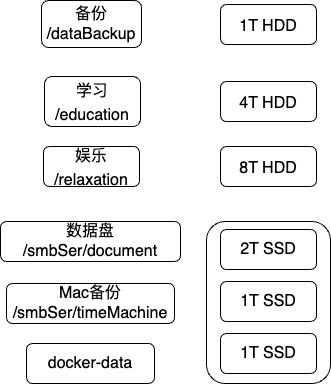
规划说明:
dataBackup:配置、资料、docker等备份
education:学习资料
relaxation:娱乐
smbSer/document:远程存取
smbSer/timeMachine:MacOS远程备份
dockerData:docker化的各种服务、数据存储
实施
1. 依次创建lvm分区
由于已经创建过分区,所以需要先删除分区再重新创建。
说明:
首先使用`umount /dev/sdb1`卸载磁盘
fdisk命令用于分区管理,使用的命令如下:
p:显示当前分区
d:删除分区,后面的数字即第几个分区
n:创建新分区,分区信息根据需要配置,依次是分区数、起始物理扇区、结束物理扇区
t:更改为`lvm`类型,输完`t`回车后再输入`L`回车,即可查看系统支持的文件系统类型,找到`Linux LVM`类型,输入前面的序号然后回车
w:保存当前操作,分区完成
其余磁盘依次操作即可
[root@jorelSpace ~]# fdisk /dev/sdb
Welcome to fdisk (util-linux 2.37.2).
Changes will remain in memory only, until you decide to write them.
Be careful before using the write command.
Command (m for help): p
Disk /dev/sdb: 931.51 GiB, 1000204886016 bytes, 1953525168 sectors
Disk model: WDC WD10EZEX-08W
Units: sectors of 1 * 512 = 512 bytes
Sector size (logical/physical): 512 bytes / 4096 bytes
I/O size (minimum/optimal): 4096 bytes / 4096 bytes
Disklabel type: gpt
Disk identifier: 90935690-4DEF-4569-98F4-049C918E1221
Device Start End Sectors Size Type
/dev/sdb1 2048 1953525134 1953523087 931.5G Linux LVM
Command (m for help): d 1
Selected partition 1
Partition 1 has been deleted.
Command (m for help): p
Disk /dev/sdb: 931.51 GiB, 1000204886016 bytes, 1953525168 sectors
Disk model: WDC WD10EZEX-08W
Units: sectors of 1 * 512 = 512 bytes
Sector size (logical/physical): 512 bytes / 4096 bytes
I/O size (minimum/optimal): 4096 bytes / 4096 bytes
Disklabel type: gpt
Disk identifier: 90935690-4DEF-4569-98F4-049C918E1221
Command (m for help): n
Partition number (1-128, default 1):
First sector (34-1953525134, default 2048):
Last sector, +/-sectors or +/-size{K,M,G,T,P} (2048-1953525134, default 1953525134):
Created a new partition 1 of type 'Linux filesystem' and of size 931.5 GiB.
Partition #1 contains a LVM2_member signature.
Do you want to remove the signature? [Y]es/[N]o: Y
The signature will be removed by a write command.
Command (m for help): p
Disk /dev/sdb: 931.51 GiB, 1000204886016 bytes, 1953525168 sectors
Disk model: WDC WD10EZEX-08W
Units: sectors of 1 * 512 = 512 bytes
Sector size (logical/physical): 512 bytes / 4096 bytes
I/O size (minimum/optimal): 4096 bytes / 4096 bytes
Disklabel type: gpt
Disk identifier: 90935690-4DEF-4569-98F4-049C918E1221
Device Start End Sectors Size Type
/dev/sdb1 2048 1953525134 1953523087 931.5G Linux filesystem
Filesystem/RAID signature on partition 1 will be wiped.
Command (m for help): t
Selected partition 1
Partition type or alias (type L to list all): L
1 EFI System C12A7328-F81F-11D2-BA4B-00A0C93EC93B
2 MBR partition scheme 024DEE41-33E7-11D3-9D69-0008C781F39F
3 Intel Fast Flash D3BFE2DE-3DAF-11DF-BA40-E3A556D89593
4 BIOS boot 21686148-6449-6E6F-744E-656564454649
...................
...................
25 Linux root (ARM-64) B921B045-1DF0-41C3-AF44-4C6F280D3FAE
26 Linux root (IA-64) 993D8D3D-F80E-4225-855A-9DAF8ED7EA97
27 Linux reserved 8DA63339-0007-60C0-C436-083AC8230908
28 Linux home 933AC7E1-2EB4-4F13-B844-0E14E2AEF915
29 Linux RAID A19D880F-05FC-4D3B-A006-743F0F84911E
30 Linux LVM E6D6D379-F507-44C2-A23C-238F2A3DF928
31 Linux variable data 4D21B016-B534-45C2-A9FB-5C16E091FD2D
...................
...................
107 HiFive FSBL 5B193300-FC78-40CD-8002-E86C45580B47
108 HiFive BBL 2E54B353-1271-4842-806F-E436D6AF6985
Aliases:
linux - 0FC63DAF-8483-4772-8E79-3D69D8477DE4
swap - 0657FD6D-A4AB-43C4-84E5-0933C84B4F4F
home - 933AC7E1-2EB4-4F13-B844-0E14E2AEF915
uefi - C12A7328-F81F-11D2-BA4B-00A0C93EC93B
raid - A19D880F-05FC-4D3B-A006-743F0F84911E
lvm - E6D6D379-F507-44C2-A23C-238F2A3DF928
Partition type or alias (type L to list all): 30
Changed type of partition 'Linux filesystem' to 'Linux LVM'.
Command (m for help): p
Disk /dev/sdb: 931.51 GiB, 1000204886016 bytes, 1953525168 sectors
Disk model: WDC WD10EZEX-08W
Units: sectors of 1 * 512 = 512 bytes
Sector size (logical/physical): 512 bytes / 4096 bytes
I/O size (minimum/optimal): 4096 bytes / 4096 bytes
Disklabel type: gpt
Disk identifier: 90935690-4DEF-4569-98F4-049C918E1221
Device Start End Sectors Size Type
/dev/sdb1 2048 1953525134 1953523087 931.5G Linux LVM
Filesystem/RAID signature on partition 1 will be wiped.
Command (m for help): w
The partition table has been altered.
Calling ioctl() to re-read partition table.
Syncing disks.
完成上述操作后,命令查看磁盘分区情况(和原来并没有什么区别):
[root@jorelSpace ~]# lsblk
NAME MAJ:MIN RM SIZE RO TYPE MOUNTPOINTS
loop4 7:4 0 40.9M 1 loop /snap/snapd/20290
sda 8:0 0 223.6G 0 disk
├─sda1 8:1 0 1G 0 part
├─sda2 8:2 0 2G 0 part
└─sda3 8:3 0 220.5G 0 part
└─ubuntu--vg-ubuntu--lv 253:0 0 220.5G 0 lvm /
sdb 8:16 0 931.5G 0 disk
└─sdb1 8:17 0 931.5G 0 part
sdc 8:32 0 3.6T 0 disk
└─sdc1 8:33 0 3.6T 0 part
sdd 8:48 0 7.3T 0 disk
└─sdd1 8:49 0 7.3T 0 part
nvme0n1 259:0 0 3.6T 0 disk
└─nvme0n1p1 259:1 0 3.6T 0 part2. 创建`pv、vg、lvm`
# 创建pv
[root@jorelSpace ~]# pvcreate /dev/sdb1
Physical volume "/dev/sdb1" successfully created.
# 创建vg,dataBackup为vg名称
[root@jorelSpace ~]# vgcreate dataBackup-vg /dev/sdb1
Volume group "dataBackup" successfully created
[root@jorelSpace ~]# vgs
VG #PV #LV #SN Attr VSize VFree
dataBackup 1 0 0 wz--n- <931.51g <931.51g
ubuntu-vg 1 1 0 wz--n- <220.52g 0
# 创建lvm,参数:lvcreate vg名 -l 磁盘大小 lv名称
[root@jorelSpace ~]# lvcreate dataBackup -l 100%VG -n dataBackup-lv
Logical volume "dataBackup-lv" created.
[root@jorelSpace ~]# lvs
LV VG Attr LSize Pool Origin Data% Meta% Move Log Cpy%Sync Convert
dataBackup-lv dataBackup -wi-a----- <931.51g
ubuntu-lv ubuntu-vg -wi-ao---- <220.52g
# 格式化分区
[root@jorelSpace ~]# mkfs.xfs /dev/dataBackup/dataBackup-lv
meta-data=/dev/dataBackup/dataBackup-lv isize=512 agcount=4, agsize=61047296 blks
= sectsz=4096 attr=2, projid32bit=1
= crc=1 finobt=1, sparse=1, rmapbt=0
= reflink=1 bigtime=0 inobtcount=0
data = bsize=4096 blocks=244189184, imaxpct=25
= sunit=0 swidth=0 blks
naming =version 2 bsize=4096 ascii-ci=0, ftype=1
log =internal log bsize=4096 blocks=119233, version=2
= sectsz=4096 sunit=1 blks, lazy-count=1
realtime =none extsz=4096 blocks=0, rtextents=03. 创建lv时指定使用vg容量的大小
# 50%VG容量
lvcreate nvme-vg -l 50%VG -n nvme-smb-data-lv
# 25%VG容量
lvcreate nvme-vg -l 25%VG -n nvme-docker-lv
# 100%VG剩余容量
lvcreate nvme-vg -l 100%free -n nvme-smb-tM-lv4. 挂载磁盘
建议使用逻辑卷目录或者`UUID`进行挂载
# /dev/nvme0n1p1
/dev/mapper/nvme--vg-nvme--docker--lv /dockerData xfs defaults 0 0
/dev/mapper/nvme--vg-nvme--smb--tM--lv /smbSer/timeMachine xfs defaults 0 0
/dev/mapper/nvme--vg-nvme--smb--data--lv /smbSer/document xfs defaults 0 0
# /dev/sdc1
/dev/mapper/education--vg-education--lv /education xfs defaults 0 0
# /dev/sdb1
/dev/mapper/dataBackup--vg-dataBackup--lv /dataBackup xfs defaults 0 0
完成
分区完成效果如下:
[root@jorelSpace relaxation]# df -h
Filesystem Size Used Avail Use% Mounted on
tmpfs 1.6G 3.5M 1.6G 1% /run
/dev/mapper/ubuntu--vg-ubuntu--lv 216G 111G 95G 54% /
tmpfs 1.6G 4.0K 1.6G 1% /run/user/0
/dev/sda2 2.0G 130M 1.7G 8% /boot
/dev/sda1 1.1G 6.1M 1.1G 1% /boot/efi
/dev/mapper/nvme--vg-nvme--docker--lv 932G 39G 893G 5% /dockerData
/dev/mapper/nvme--vg-nvme--smb--tM--lv 932G 6.6G 925G 1% /smbSer/timeMachine
/dev/mapper/nvme--vg-nvme--smb--data--lv 1.9T 881G 982G 48% /smbSer/document
/dev/mapper/education--vg-education--lv 3.7T 26G 3.7T 1% /education
/dev/mapper/dataBackup--vg-dataBackup--lv 932G 6.6G 925G 1% /dataBackup
/dev/sdd1 7.3T 2.9T 4.1T 42% /relaxation
[root@jorelSpace relaxation]# lsblk -f
NAME FSTYPE FSVER LABEL UUID FSAVAIL FSUSE% MOUNTPOINTS
loop4 squashfs 4.0 0 100% /snap/snapd/20290
sda
├─sda1 vfat FAT32 ED12-A443 1G 1% /boot/efi
├─sda2 ext4 1.0 95be8ffd-5d54-4902-a5e8-74a724239df0 1.7G 7% /boot
└─sda3 LVM2_member LVM2 001 6YvVgZ-Orvz-wajD-jRI4-Vpyw-3CIR-hB8eRf
└─ubuntu--vg-ubuntu--lv ext4 1.0 e15a4dc3-a4c1-4629-9fab-53884e412787 94.5G 51% /
sdb
└─sdb1 LVM2_member LVM2 001 mVZgY1-afa1-QT6z-3oha-Pgzu-dOM8-PcXvel
└─dataBackup--vg-dataBackup--lv xfs a93d9c29-e954-42d3-a60c-42e147d55927 924.5G 1% /dataBackup
sdc
└─sdc1 LVM2_member LVM2 001 UIebiB-XYyX-hYbd-Ia1R-i5Bx-mSxH-qtgC1a
└─education--vg-education--lv xfs d04ba311-f149-4429-8c61-1af2493cf179 3.6T 1% /education
sdd
└─sdd1 ext4 1.0 962c9104-bd43-4656-b34c-ac7c7a94d66c 4T 39% /relaxation
nvme0n1
└─nvme0n1p1 LVM2_member LVM2 001 mhllce-id1u-JHtS-4ZH7-1P5g-3xDq-bFHlXd
├─nvme--vg-nvme--smb--data--lv xfs 8a123775-120a-4967-a737-bb97ecaf7aaa 981.6G 47% /smbSer/document
├─nvme--vg-nvme--docker--lv xfs d35fc6e1-d00a-4e61-9fad-77f7ea43faff 892.6G 4% /dockerData
└─nvme--vg-nvme--smb--tM--lv xfs d712db7b-5a34-43e2-bf31-410230face85 924.5G 1% /smbSer/timeMachin
